Keynote

在 iPad 上的 Keynote 中群組幻燈片或解散群組
您可以在幻燈片導覽器中,將所選幻燈片內縮至另一張幻燈片下來群組幻燈片。群組不會影響簡報的播放方式,並能協助您更有效率地整理和排列幻燈片。您可以一起移動群組的幻燈片並收合群組,以更好的顯示方式來呈現簡報的結構。
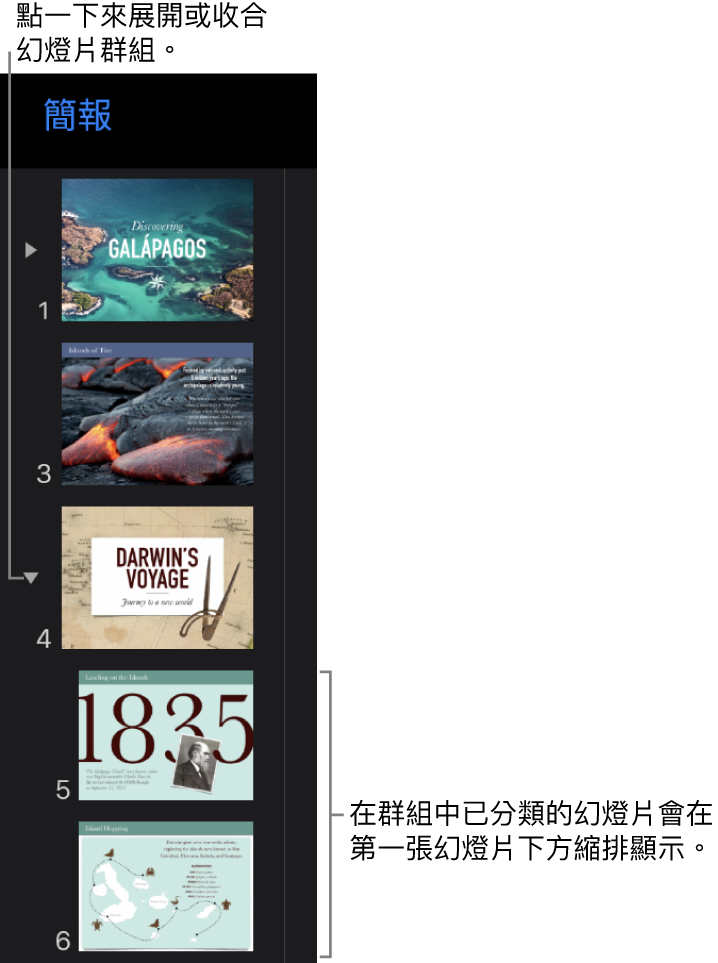
若您沒有看見幻燈片導覽器,請在幻燈片上靠攏手指來縮小。
群組幻燈片
在幻燈片導覽器中按住幻燈片,直到幻燈片似乎要浮起為止。
若要選擇多張幻燈片,請按住一張幻燈片,然後用另一根手指點一下其他幻燈片。
向右拖移幻燈片,直到左側出現分隔線為止。
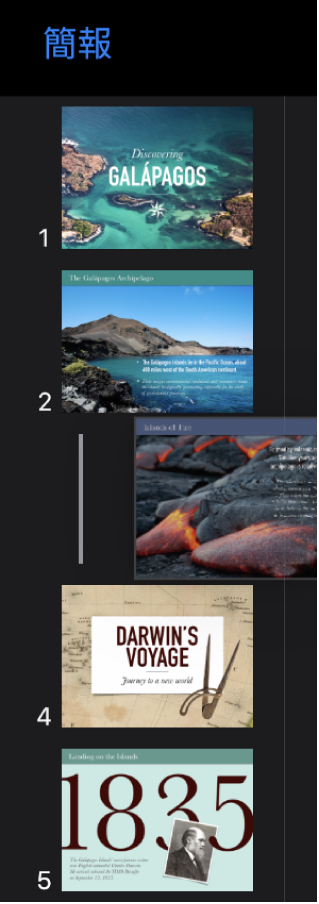
幻燈片最多可內縮至六個層級的深度,但您僅能在連續幻燈片之間縮排一個層級。
解散群組幻燈片
在幻燈片導覽器中,點一下來選擇一張幻燈片或選擇多張幻燈片,然後向左拖移直到它們不再縮排。
感謝您的寶貴意見。